iPhone überhitzt? 10 Möglichkeiten, ein heißes iPhone abzukühlen
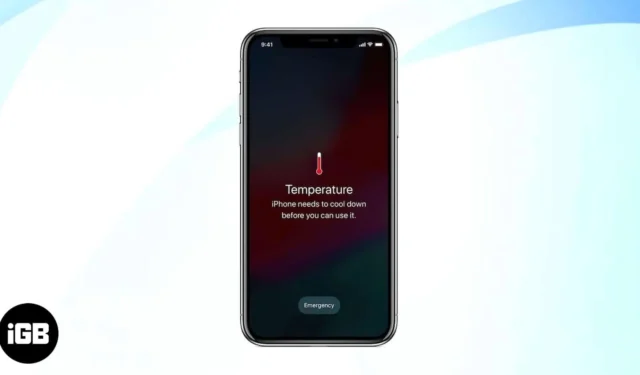
Wenn Sie Probleme mit der Überhitzung Ihres iPhones haben, sind Sie nicht allein. Viele Benutzer haben die gleichen Probleme. In diesem Artikel zeige ich Ihnen einige einfache Möglichkeiten, das Problem der iPhone-Überhitzung zu beheben.
- Vermeiden Sie heiße Umgebungsbedingungen
- Werfen Sie das defekte Ladegerät weg
- Schalten Sie Bluetooth, WLAN, Mobilfunkdaten und persönlichen Hotspot aus
- Ortungsdienste deaktivieren
- Schalten Sie den Energiesparmodus auf dem iPhone ein
- Erzwingen Sie das Schließen aller Hintergrund-Apps
- Starten Sie das iPhone neu
- iOS aktualisieren
- Alle Einstellungen zurücksetzen
- Räumen Sie Ihr iPhone auf
1. Vermeiden Sie heiße Umgebungsbedingungen
Apple empfiehlt, dass Sie Ihr iPhone in einem Temperaturbereich von 0 bis 35 °C (32 bis 95 °F) verwenden. Doch in Ländern wie Indien und den meisten tropischen Regionen liegt die Temperatur meist deutlich darüber.
Nun besteht keine Notwendigkeit mehr, in diesen Ländern auf die Nutzung oder den Kauf von iPhones zu verzichten. Es empfiehlt sich jedoch, zu warten und das Gerät regelmäßig abkühlen zu lassen, wenn Sie es über einen längeren Zeitraum in sehr warmen Umgebungen verwendet haben.
Lassen Sie Ihr iPhone außerdem niemals in einem geparkten Auto, da die Temperatur im Inneren exponentiell ansteigt. Es ist ein Sicherheitsrisiko!
2. Werfen Sie das defekte Ladegerät weg
Eines der ersten Dinge, die Sie tun sollten, wenn Ihr iPhone ständig überhitzt, ist, das Ladegerät zu überprüfen . Und wenn Sie zum Aufladen Ihres iPhones ein defektes Ladegerät verwenden, entsorgen Sie es!
Obwohl es eine Menge iPhone-Ladegeräte auf dem Markt gibt, sind nur sehr wenige MFi-zertifiziert und unterstützen das Gerät vollständig. Sie sind nicht nur inkompatibel, sondern auch unsicher und können Ihr Smartphone beschädigen.
3. Deaktivieren Sie Bluetooth, WLAN, Mobilfunkdaten und persönlichen Hotspot
Auch wenn es per se keine schnell wirkende Lösung ist, könnte das Ausschalten von WLAN, Mobilfunk, Bluetooth und sogar dem persönlichen Hotspot dazu beitragen, dass das iPhone abkühlt.
- So deaktivieren Sie WLAN auf dem iPhone: Öffnen Sie Einstellungen → WLAN → WLAN ausschalten.
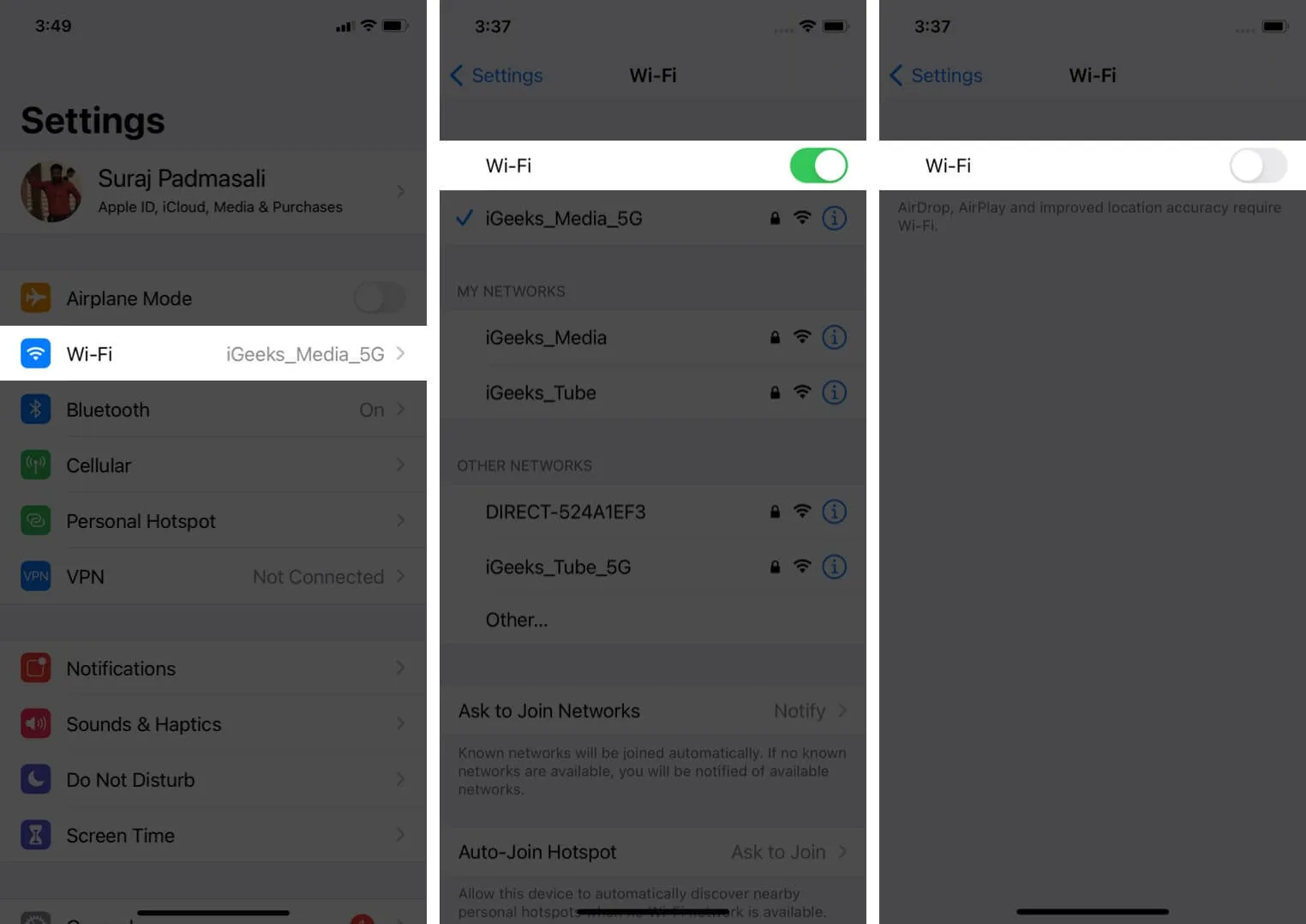
- Deaktivieren Sie Bluetooth auf Ihrem iPhone: Öffnen Sie Einstellungen → Bluetooth → Ausschalten.
- Mobilfunkdaten deaktivieren: Öffnen Sie Einstellungen → Mobilfunkdaten → Deaktivieren.
- Deaktivieren Sie den persönlichen Hotspot Ihres iPhones: Öffnen Sie Einstellungen → Persönlicher Hotspot → Deaktivieren Sie den Schalter.
- AirDrop auf dem iPhone ausschalten: Öffnen Sie Einstellungen → Allgemein → AirDrop und wählen Sie Empfang aus .
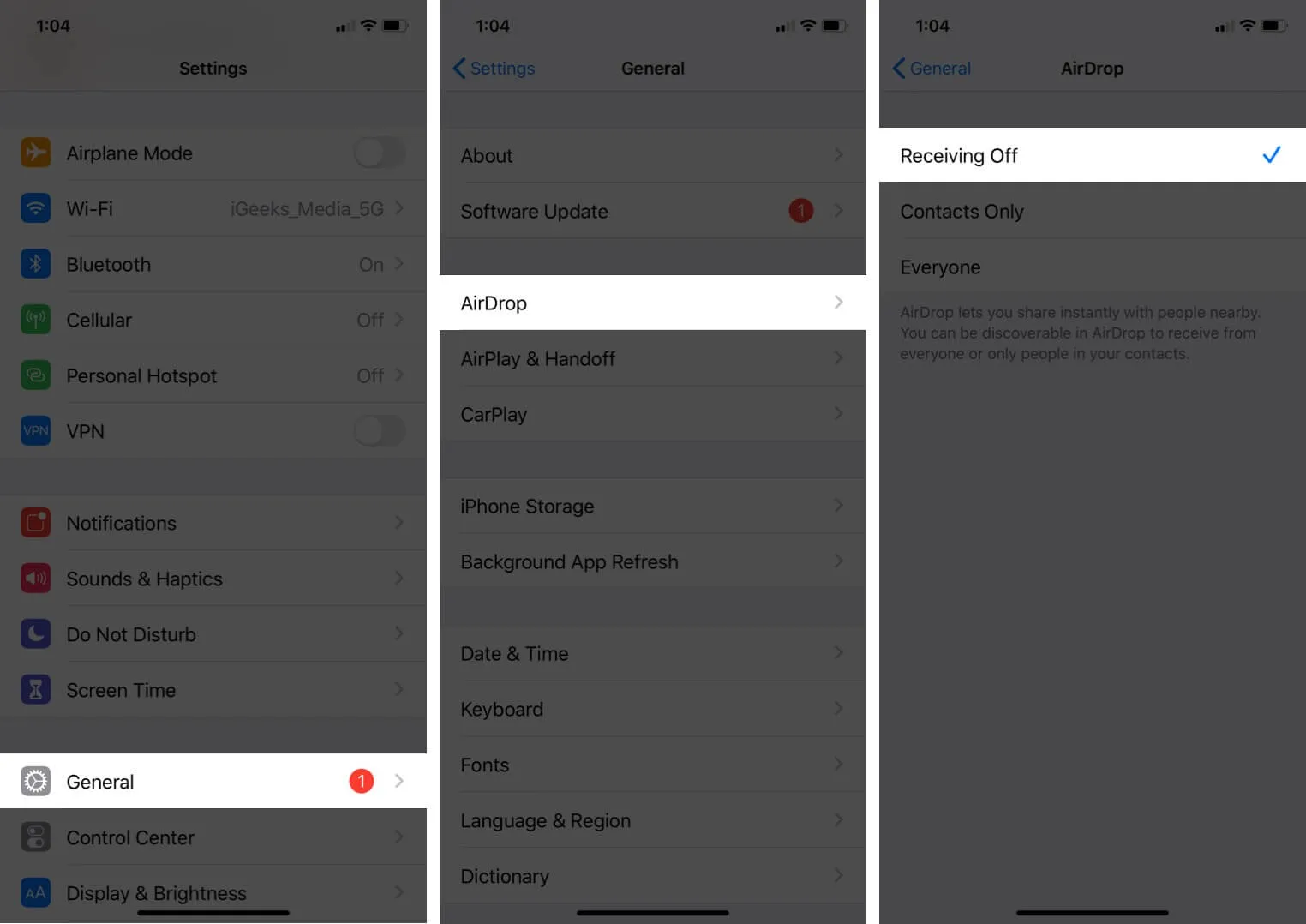
4. Deaktivieren Sie die Ortungsdienste
Viele Apps und Systemdienste nutzen ständig den Standort im Hintergrund. Es benötigt viel Batterie und kann zu Überhitzungsproblemen führen. Es kann hilfreich sein, es für einige Zeit auszuschalten. Öffnen Sie dazu Einstellungen → Datenschutz → Ortungsdienste → Deaktivieren.
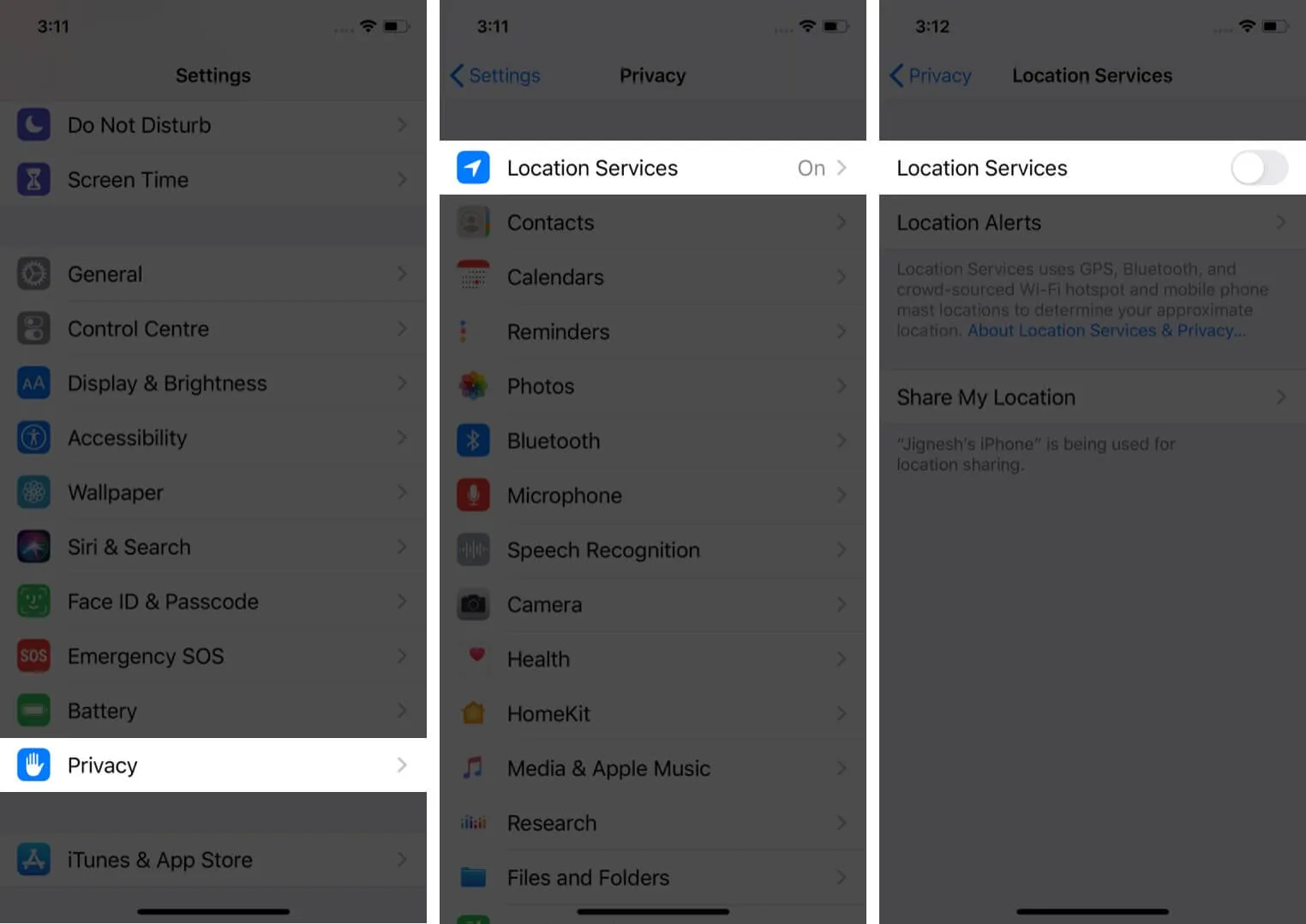
5. Aktivieren Sie den Energiesparmodus
Sie fragen sich vielleicht, warum ich die Verwendung des Energiesparmodus als Lösung einbezogen habe. Es wurde entwickelt, um den Stromverbrauch zu senken, indem mehrere stromhungrige Funktionen wie automatische Downloads und E-Mail-Abruf deaktiviert werden.
Durch die deutliche Reduzierung des Stromverbrauchs muss der Akku keine zusätzliche Anstrengung mehr auf sich nehmen und das kann eine entscheidende Rolle dabei spielen, das iPhone auch bei intensiver Nutzung kühl zu halten.
Öffnen Sie Einstellungen → Batterie → Energiesparmodus aktivieren .
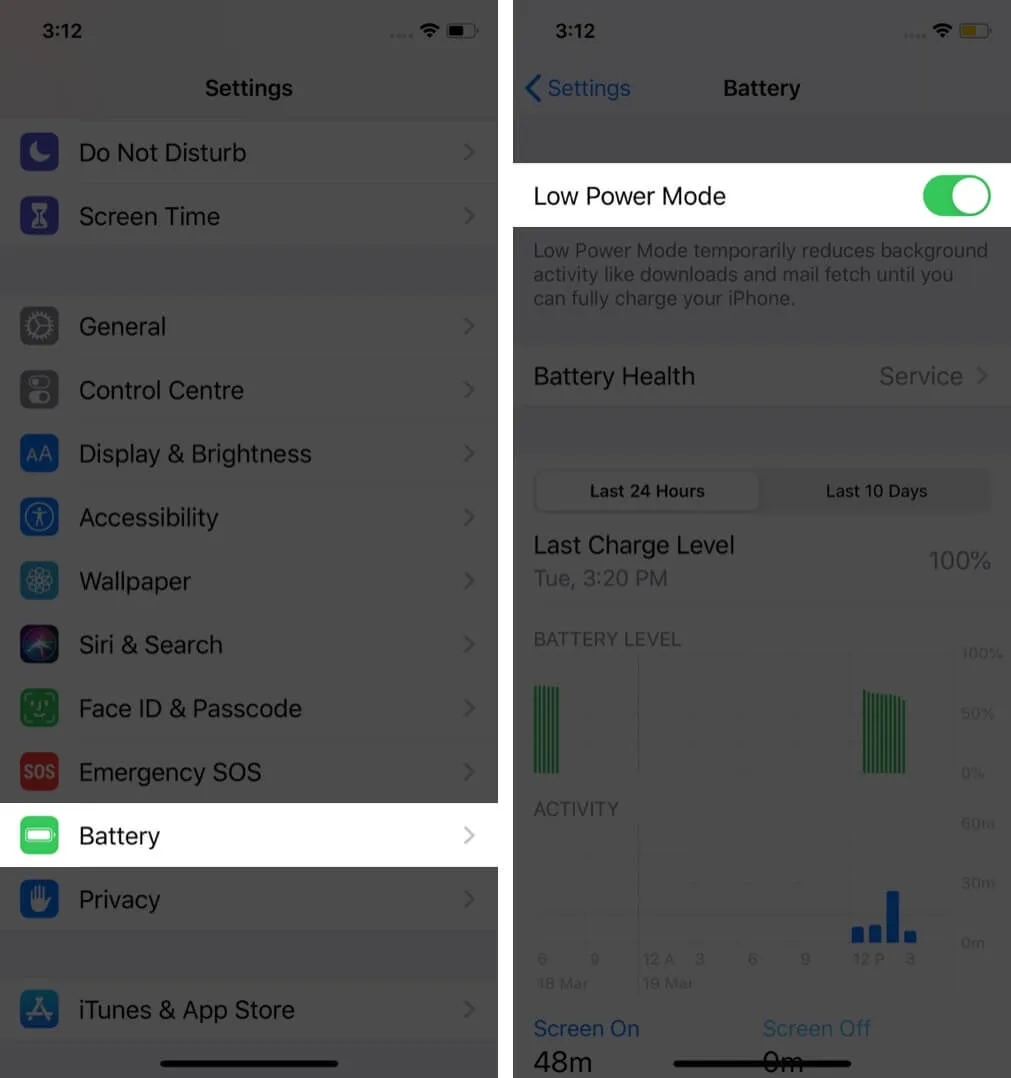
6. Erzwingen Sie das Schließen aller Hintergrund-Apps
Laufen zu viele Apps im Hintergrund? Wenn ja, könnten sie der Grund dafür sein, dass Ihr iPhone ständig überhitzt. Das Schließen dieser Apps hilft. Wischen Sie vom unteren Bildschirmrand nach oben. Ziehen Sie nun alle App-Karten nach oben, um das Schließen zu erzwingen.
7. Starten Sie das iPhone neu
Das iPhone gesellt sich zu vielen ähnlichen elektronischen Geräten, die von häufigen Neustarts profitieren. Machen Sie also weiter und starten Sie Ihr Gerät neu . Wenn das nicht hilft, kann ein Neustart Ihres iPhones das Überhitzungsproblem möglicherweise effektiv lösen.
8. iOS aktualisieren
Die Benutzerbasis des iPhones ist riesig und wenn ein weit verbreitetes Problem auftritt, behebt Apple es schnell mit einem Software-Update. Daher ist es eine gute Idee, die neueste iOS-Version auf Ihrem Gerät auszuführen .
- Gehen Sie zu Einstellungen → Allgemein → Software-Update .
- Wenn ein Update aussteht, tippen Sie auf „Herunterladen und installieren“ .
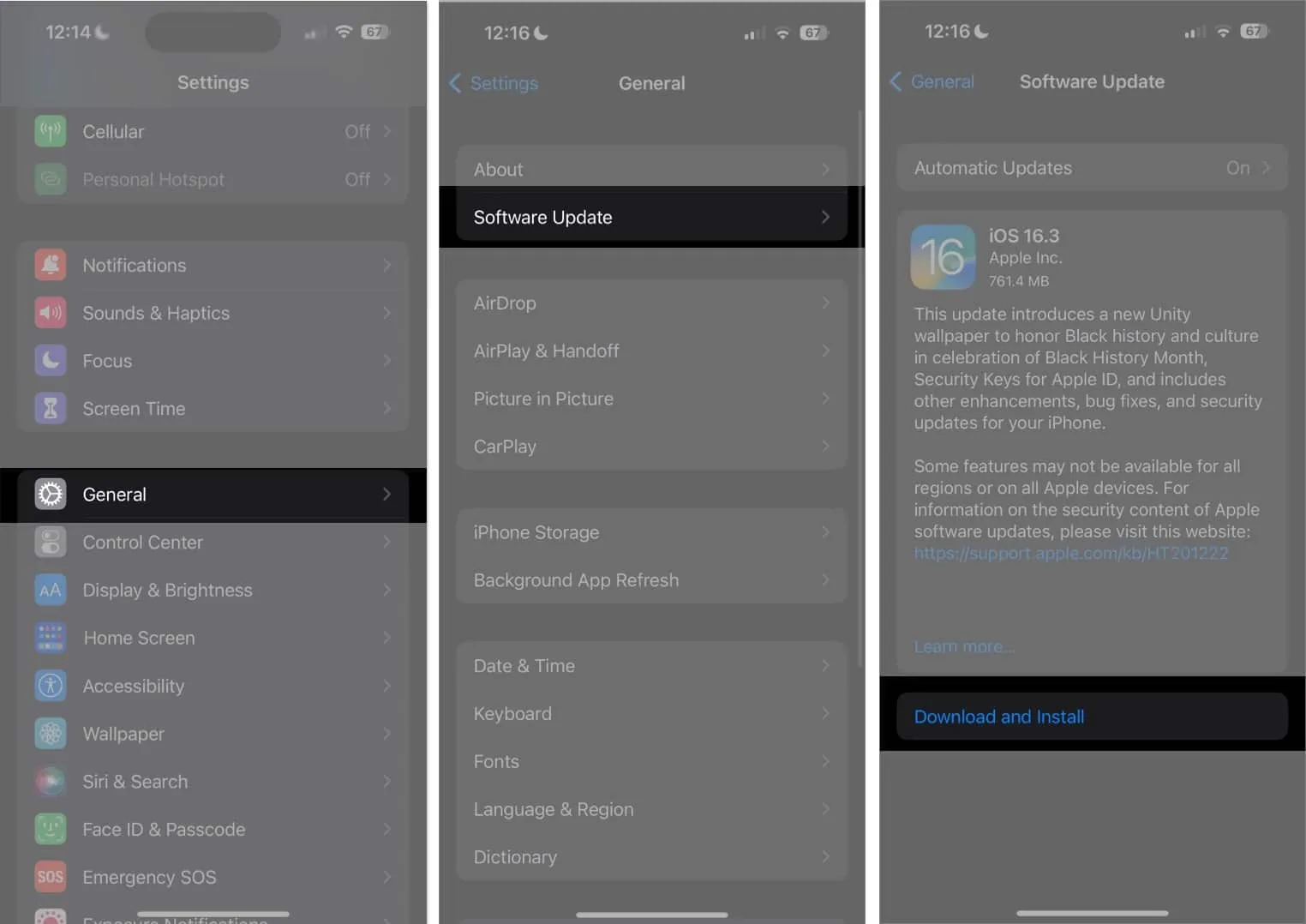
9. Setzen Sie alle Einstellungen zurück
Wenn keine der oben genannten Lösungen für Sie funktioniert hat, kann es hilfreich sein , Ihr iPhone auf die Werkseinstellungen zurückzusetzen. Dadurch werden alle WLAN-Passwörter, hinzugefügten Bluetooth-Geräte, VPN-Konfigurationen usw. gelöscht. Persönliche Daten wie Ihre Kontakte oder Fotos werden jedoch nicht gelöscht. Bevor Sie fortfahren, stellen Sie jedoch sicher, dass Sie über ein Backup Ihres Geräts verfügen , damit Sie es später bei Bedarf wiederherstellen können.
- Gehen Sie zu Einstellungen → Allgemein → iPhone übertragen oder zurücksetzen
- Tippen Sie auf Zurücksetzen → Alle Einstellungen zurücksetzen → Geben Sie das Passwort Ihres iPhones ein und bestätigen Sie Ihre Auswahl.
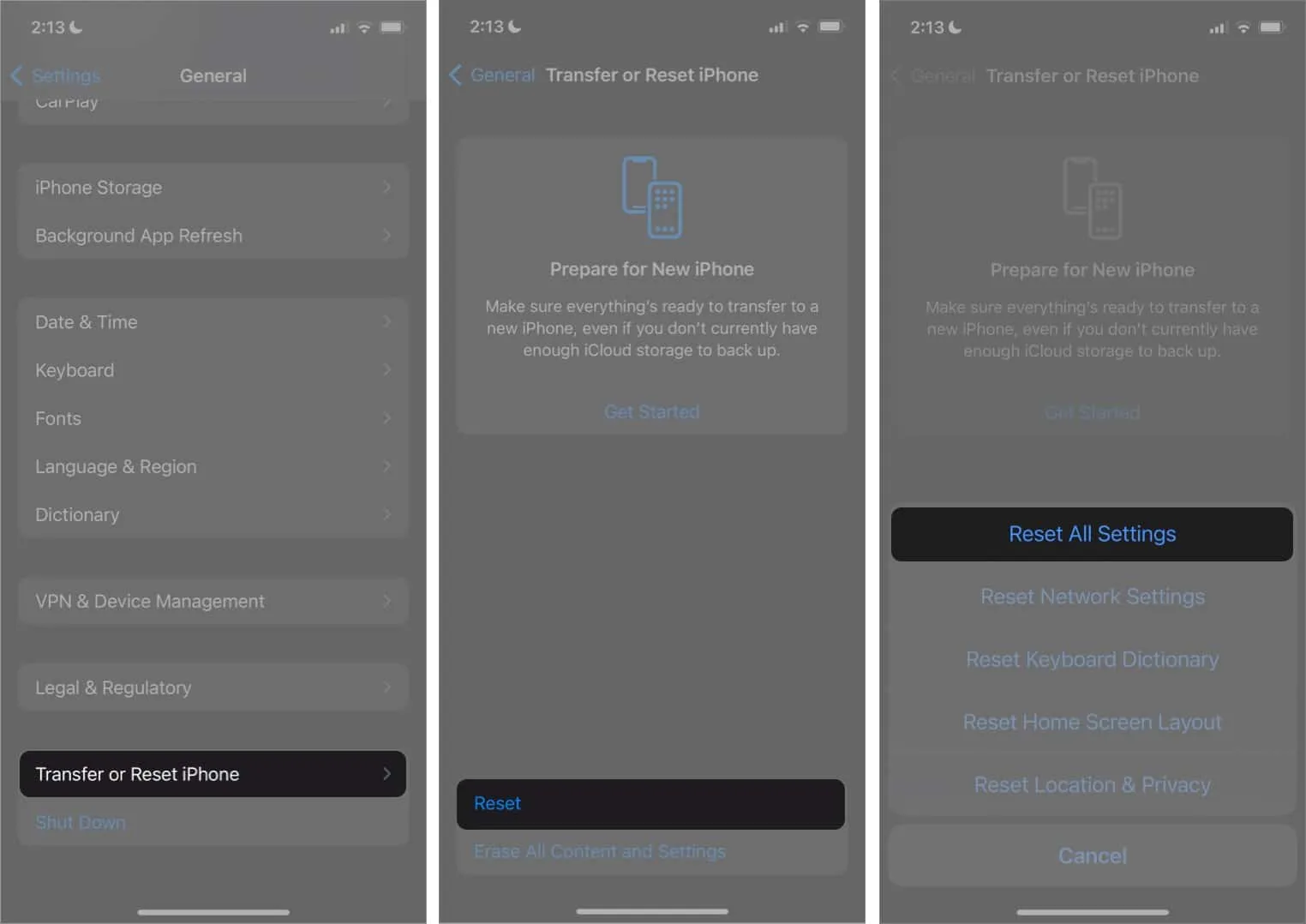
10. Räumen Sie Ihr iPhone auf
Ein vollgestopftes iPhone bringt verschiedene Probleme mit sich, wie z. B. Leistungseinbußen und Überhitzung. Wenn Sie Ihr iPhone längere Zeit nicht aufgeräumt haben, ist die Wahrscheinlichkeit groß, dass der Speicher voller speicherfressender Dateien ist , die Chaos verursachen könnten.
Suchen Sie in diesem Fall nach allen überflüssigen Dateien, die Sie möglicherweise aus dem Internet heruntergeladen und anschließend vergessen haben, sie zu löschen, löschen Sie die alten iCloud-Backups , die nicht mehr benötigt werden, deinstallieren Sie die veralteten Apps und löschen Sie jeden einzelnen Screenshot, jedes Foto und jedes Video das du nicht mehr brauchst.
Wenn Sie das manuelle Löschen als eine mühsame Aufgabe empfinden, sehen Sie sich diese besten iPhone- Speicherbereinigungs-Apps an , die Ihnen dabei helfen, unnötige Dateien bequem zu entfernen.
Kontakt Apple-Support
Schließlich ist die Kontaktaufnahme mit dem Apple Support der letzte Ausweg, um solche Probleme zu beheben. Wenn keine der oben genannten Korrekturen und Vorsichtsmaßnahmen helfen, liegt möglicherweise ein Herstellungsfehler am Akku oder anderen Komponenten im iPhone vor.
Es wird auf jeden Fall helfen, es zu einem Apple Store oder einem autorisierten Servicecenter zu bringen. Möglicherweise ersetzen sie Ihr Telefon sogar und geben Ihnen ein neues, wenn für Ihr iPhone eine gültige Garantie besteht.
Abmeldung…
Hoffentlich fragen Sie sich nach einer der oben genannten Lösungen nicht mehr: „Warum überhitzt mein iPhone?“ Welche Methode(n) hat(n) für Sie funktioniert? Erwähnen Sie es unten in den Kommentaren. Wenn Sie eine neue Lösung oder einen neuen Hack haben, teilen Sie uns diese bitte ebenfalls mit.



Schreibe einen Kommentar